Power Automate Desktop「テキストの解析」アクション
テキストを検索して開始位置を取得するアクションです。
ExcelのFIND関数に近い機能です。
検索が正規表現の場合、一致テキストも取得します。
利用方法
「アクション」の「テキスト」より、「テキストの解析」をドラッグします。
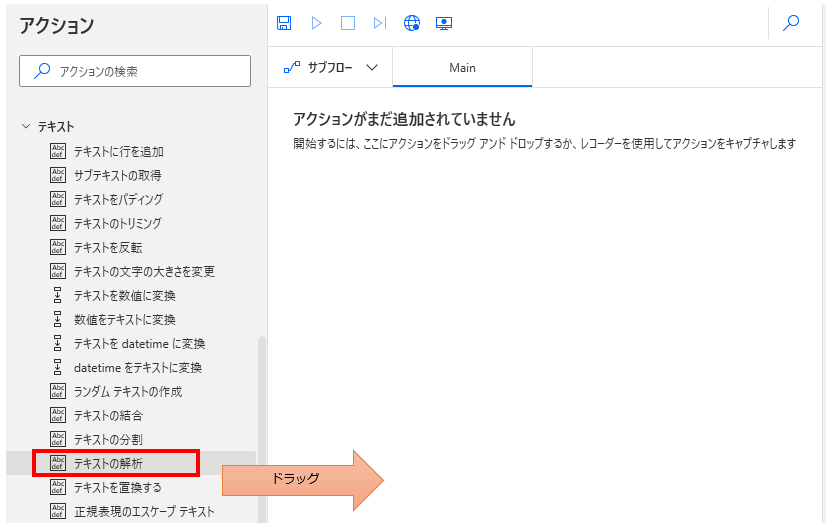
パラメータの設定画面が表示されるので値を指定します。

パラメータ
解析する・検索するテキスト
解析するテキストの中から、検索するテキストの開始位置を取得します。

正規表現である
ONにすると検索するテキストを正規表現として扱い、
開始位置だけでなく一致するテキストも取得します。

正規表現は多岐に渡りますが多用する代表的なものは次の通りです。
例として、「aB1C2dE」という文字列を解析します。
| 指定 | 説明 | 結果(赤字部分) |
|---|---|---|
| [0-9] | 数値 | aB1C2dE |
| [a-zA-Z] | アルファベット | aB1C2dE |
| B.*2 | Bから始まり2で終わる | aB1C2dE |
解析の開始位置
0を先頭とした開始位置を指定します。

最初の出現箇所のみ
ONにすると最初の結果のみ変数に格納します。
OFFにするとリストに全ての結果を格納します。

大文字と小文字を区別しない
ONにすると区別なしで検索します。

生成された変数
アクションの結果が格納されます。この変数名は変更可能です。
同一アクションを複数、使用する場合は、どのような値かを示す名前に変更推奨です。

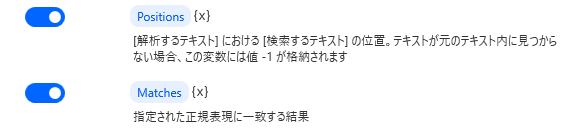
Position,Positions
検索結果の開始位置を格納されます。一致するテキストがない場合、-1になります。
Match,Matches
一致したテキストが格納されます。正規表現の場合のみ生成されます。
Power Automate Desktopを効率的に習得したい方へ
当サイトの情報を電子書籍用に読み易く整理したコンテンツを
買い切り950円またはKindle Unlimited (読み放題) で提供中です。

Word-A4サイズ:1,700ページの情報量で
(実際のページ数はデバイスで変わります)
基本的な使い方から各アクションの詳細な使い方、
頻出テクニック、実用例を紹介。(目次)
体系的に学びたい方は是非ご検討ください。
アップデートなどの更新事項があれば随時反映しています。(更新履歴)
なお購入後に最新版をダウンロードするには
Amazonへの問い合わせが必要です。